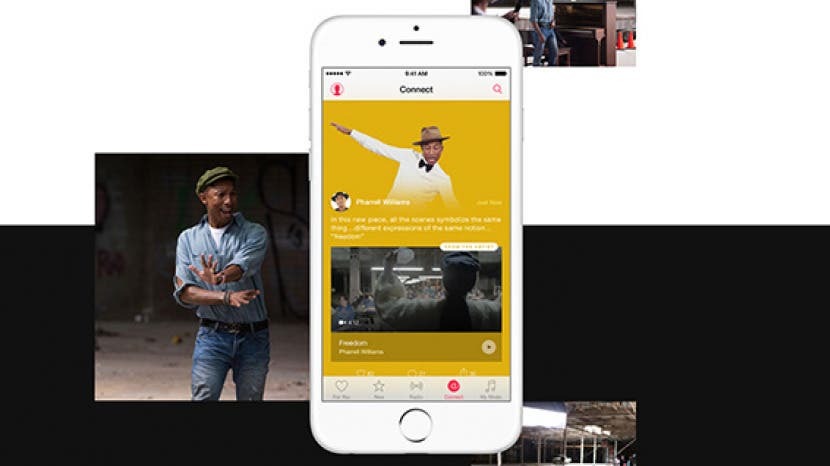
Ne glede na to, ali uporabljate Appleovo naročniško glasbeno storitev ali preprosto uporabljate aplikacijo Apple Music za poslušanje glasbe, ki ste jo kupili, tukaj 18 nasvetov, ki vam bodo pomagali kar najbolje izkoristiti aplikacijo Glasba, od ustvarjanja glasbenih seznamov predvajanja do poziva Siri, naj predvaja naslednjo skladbo. Kliknite na naslove za še več informacij o vsakem nasvetu Apple Music.
Povezano: Kako dodati in poslušati glasbo na Apple Watch – popoln vodnik
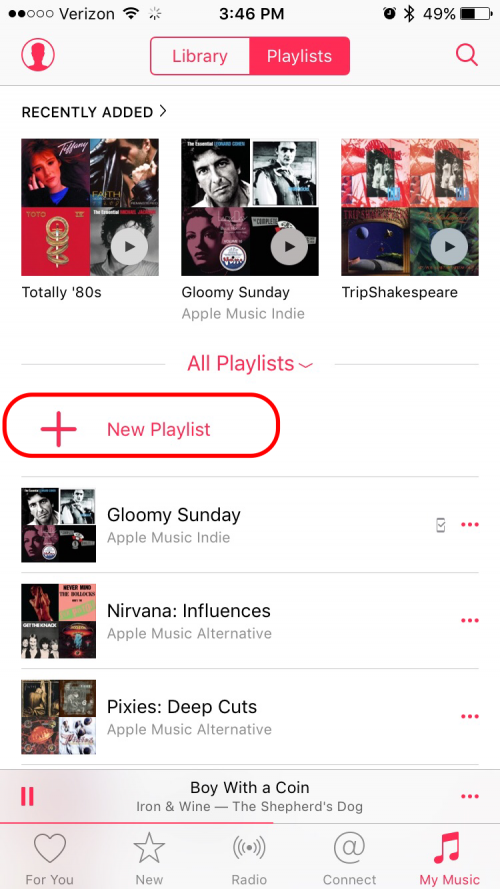
V Apple Music je enostavno ustvariti sezname svojih najljubših pesmi. Odprite aplikacijo Apple Music, tapnite Moja glasba in nato na vrhu zaslona izberite Seznami predvajanja. (Na iPadu je na dnu zaslona.) Zdaj kliknite Novo. Pozvani boste, da ustvarite naslov in opis za svoj seznam predvajanja. Nato tapnite Dodaj pesmi. Izbirate lahko med skladbami, ki ste jih že prenesli, tako da tapnete Izvajalci, Albumi, Pesmi itd. lahko pa dodate glasbo iz svoje knjižnice ali celotne knjižnice Apple Music, tako da uporabite iskalno vrstico in določite, katero knjižnico želite iskati. Ko najdete želene skladbe, pritisnite mali znak + poleg naslova. (Prepričajte se, da pritisnete znak + samo enkrat, saj se pesem znova doda vsakič, ko jo pritisnete.) Ko končate, pritisnite Končano.
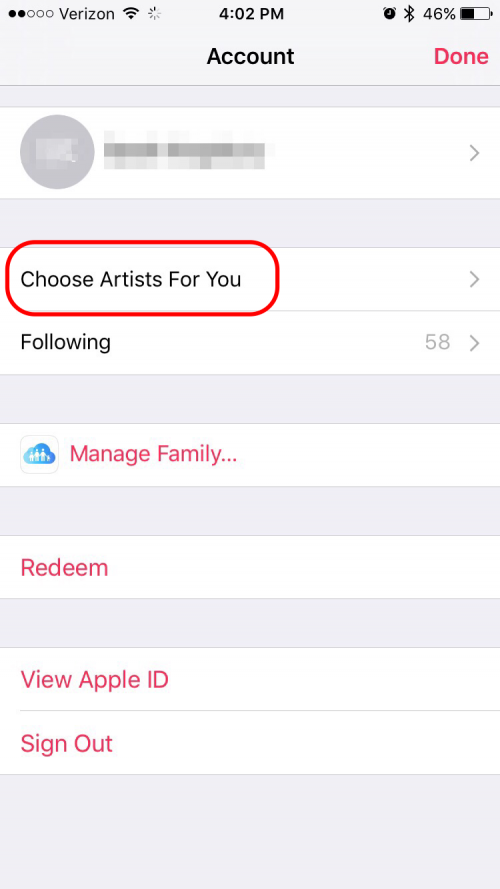
Med prvo nastavitvijo naročniške storitve Apple Music imate možnost izbrati vrsto glasbe, ki vam je všeč. Če se po začetni nastavitvi odločite, da se želite vrniti in dodati več svojih najljubših zvrsti, kliknite majhno ikono osebe v zgornjem levem kotu v aplikaciji Apple Music. Prikaže se zaslon, na katerem lahko prilagodite svoje nastavitve. Kliknite Izberi izvajalce za vas. Nato naredite dodatne izbire, tako kot ste to storili med prvo nastavitvijo.
iOS ima izenačevalnik, ki vam omogoča prilagajanje ravnotežja frekvenc glede na vaš okus in glede na vrsto glasbe. Če želite uporabiti to funkcijo, pojdite v Nastavitve > Glasba in tapnite EQ. Apple ima veliko prednastavljenih možnosti, odvisno od vrste glasbe, ki jo poslušate, kot so klasična, dance, hip hop, jazz in latino. Izberete lahko tudi posebne prilagoditve, kot je povečanje ali zmanjšanje nizkih tonov, povečanje ali zmanjšanje visokih tonov ali krepitev vokala. Če niste prepričani, katero možnost izbrati, izberite skladbo, ki vam je všeč, in med predvajanjem izberite različne možnosti, da vidite, kako vpliva na zvok.
V preteklosti je iOS samodejno spreminjal kakovost pretakanja glasbe glede na to, ali poslušate prek WiFi ali mobilnih podatkov, pri čemer vam je WiFi zagotavljal najboljšo kakovost. Vendar pa imate zdaj možnost pretakanja zvoka višje kakovosti, tudi če ste povezani prek mobilnih podatkov. Če imate neomejeno ali veliko dodelitev podatkov, boste morda želeli prilagoditi to nastavitev. Pojdite v Nastavitve > Glasba in vklopite možnost Uporabi mobilne podatke. Prikaže se zavihek Visoka kakovost na mobilnih telefonih. Apple opozarja: "To bo porabilo več mobilnih podatkov, predvajanje pesmi pa bo morda trajalo dlje." Če vam je to v redu, potisnite jeziček.
Z naročnino na Apple Music ali iTunes Match lahko uporabljate glasbeno knjižnico iCloud, ki je preprost način za dostop do glasbe v vseh svojih napravah. Ko je omogočeno, lahko dodate skladbo Apple Music v Mojo glasbo iz svojega iPhone-a, nato preverite svoj iPad in skladba bo tam. Pojdite v Nastavitve > Glasba > Knjižnica in vklopite Glasbeno knjižnico iCloud. Vaša naprava vas bo pozvala z možnostjo združitve ali zamenjave skladb, ki so trenutno v vaši napravi, s tistimi v glasbeni knjižnici iCloud. Združitev glasbe pomeni, da morajo biti skladbe, ki ste jih prenesli v napravo, varne in ostati v napravi. Priporočam, da izberete Merge, vendar sem na iPadu izbral Zamenjaj, ker je to moja sekundarna glasbena naprava.
Ko brskate po skladbah in seznamih predvajanja Apple Music, boste verjetno našli glasbo, ki jo želite prenesti. Če želite zagotoviti, da so vaše pesmi dostopne v vseh napravah, jih dodajte v svojo glasbeno knjižnico iCloud. Tapnite tri pike poleg pesmi. Izberite ikono +. Če dodajate cel seznam predvajanja ali album, lahko pritisnete + na vrhu. Ko izberete ikono +, se glasba doda v Mojo glasbo. Zdaj je ta skladba na voljo v Apple Music v vseh napravah z omogočenimi glasbenimi knjižnicami iCloud. Ko je skladba ali seznam predvajanja dodan v Mojo glasbo, se ikona + spremeni v ikono oblaka. Tapnite ikono oblaka, da prenesete skladbo ali seznam predvajanja v napravo za poslušanje brez povezave.
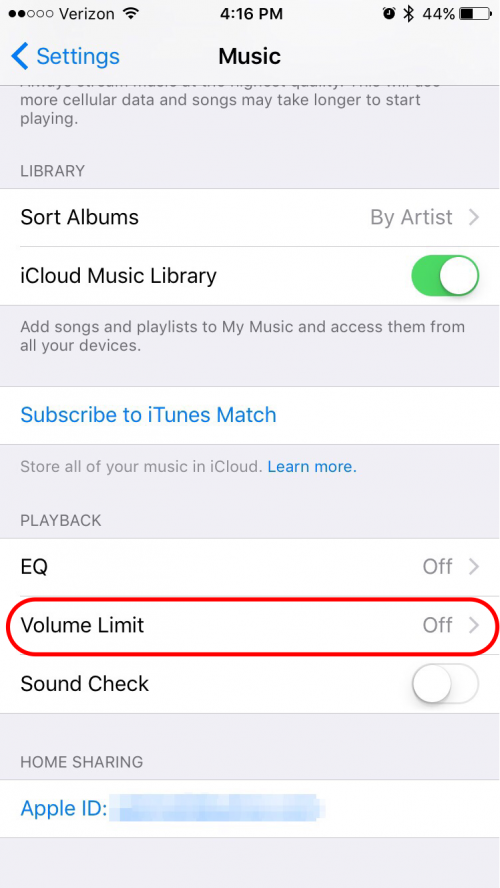
Če vas skrbi, da bi nenamerno poškodovali sluh zaradi izpostavljenosti preglasni glasbi, ali če želite nadzorovati glasnost na otroških napravah, lahko nastavite največjo glasnost. Pojdite v Nastavitve > Glasba > Omejitev glasnosti in prilagodite drsnik, da spremenite največjo glasnost, ki jo oddaja vaš telefon prek zvočnika ali drugih priključenih slušalk. V glavnem meniju z nastavitvami glasbe boste videli, da omejitev glasnosti zdaj pravi »Vklopljeno«, če ste mejo nastavili na karkoli drugega kot največjo.
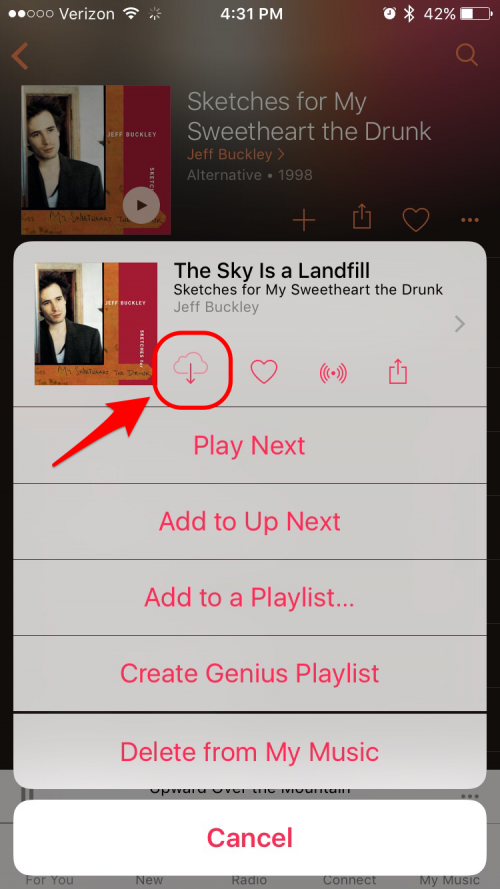
Če želite shraniti podatke tako, da svoje najljubše melodije poslušate brez povezave, namesto da jih pretakate, jih lahko shranite v svoj iPhone ali iPad. Odprite aplikacijo Glasba in tapnite Moja glasba. Nato tapnite tri pike (•••), ki se nahajajo na desni strani skladbe, ki jo želite shraniti. Prikaže se seznam različnih možnosti. Tapnite ikono oblaka, ki se prikaže pod imenom pesmi, in skladba se bo naložila v vašo napravo. Upoštevajte, da lahko tudi prenesete, če imate naročnino na Apple Music in ste omogočili glasbeno knjižnico iCloud katero koli skladbo, album ali seznam predvajanja iz Applovega kataloga, ki je na voljo za poslušanje brez povezave, tako da sledite istemu koraki.
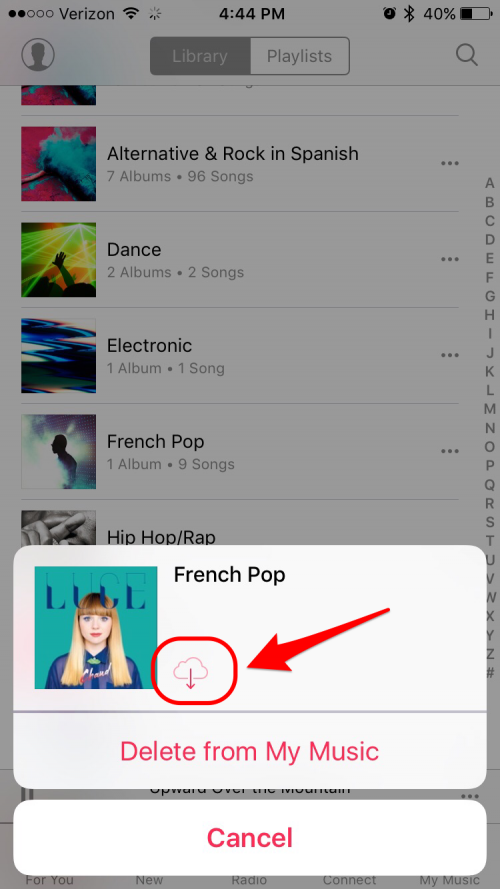
Trenutno v Apple Music, ko sinhronizirate svoj iPhone z iTunes, se vsa vaša glasba prenese; vendar ni nujno na voljo brez povezave. To pomeni, da včasih uporabljate mobilne podatke za predvajanje lastne glasbe preprosto zato, ker vam Apple poskuša prihraniti prostor za shranjevanje v telefonu. Če želite, da so vse svoje skladbe na voljo brez povezave, ne morete narediti vsega naenkrat. Lahko pa prihranite veliko časa z izbiro celotnih žanrov. Pojdite na Glasba > Moja glasba in v spustnem meniju na osrednjem vrhu izberite Zvrsti. Tapnite tri pike poleg posameznega žanra in nato tapnite ikono oblaka. (Opomba: nekatere skladbe, ki niso v vaši lasti, niso na voljo za prenos v Apple Music. To deluje samo za pesmi, ki so na voljo za prenos.)
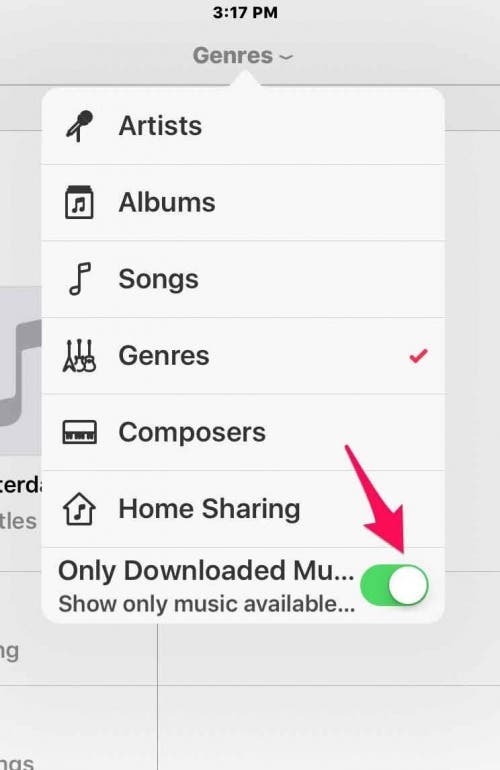
Apple Music je lahko nekoliko zmeden, ker, kot je navedeno zgoraj, včasih pesmi v Moji glasbi v Apple Music niso na voljo brez povezave. Morda ste celo uporabljali mobilne podatke za predvajanje teh pesmi, ne da bi vedeli, da to počnete. Da bi to preprečili, ima Apple Music možnost ogleda samo glasbe brez povezave. (Mobilne podatke lahko tudi izklopite v nastavitvah glasbe.) Če želite to spremembo, pojdite na Moja glasba in tapnite spustni meni na vrhu na sredini. Vklopite Samo prenesena glasba. Zdaj v kateri koli glasbeni kategoriji, ki ste jo izbrali, boste videli samo glasbo, ki je na voljo brez povezave.
Skladbo lahko preprosto odstranite v Moji glasbi, tako da odprete Moja glasba in poiščete skladbo, ki jo želite odstraniti. Tapnite tri pike (•••) poleg skladbe in nato izberite Odstrani iz Moje glasbe in potrdite. (Opomba: Če želite odstraniti prenos, ne pa pesmi, tapnite ikono Preneseno in nato tapnite Odstrani prenos.)
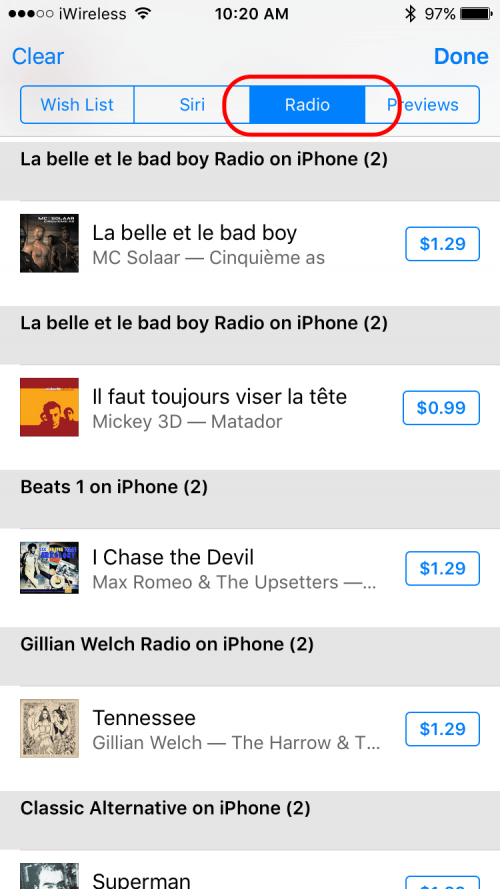
Če med poslušanjem Beats 1 slišite pesem, ki vam je všeč, jo Apple olajša nakup, vendar po nekoliko ovinkasti poti. Tukaj je opisano, kako kupiti glasbo iz Beats 1. Odprite aplikacijo iTunes Store in v zgornjem desnem kotu tapnite tri vrstice levo od iskalnega polja. Nato tapnite zavihek Radio. Videli boste zgodovino skladb, ki ste jih poslušali na Beats 1 z gumbom za nakup ob vsaki pesmi.
Funkcija družbenih omrežij Apple Music, imenovana Connect, vam omogoča spremljanje svojih najljubših glasbenikov. Ko dodate pesmi v svojo glasbeno knjižnico, so izvajalci privzeto samodejno dodani v Connect. Toda nekaterim od teh umetnikov morda ne boste želeli slediti. Na srečo lahko spremenite privzeto vrednost, tako da izvajalci ne bodo samodejno dodani. In sprememba te privzete vrednosti bo odstranila tudi vse samodejno dodane. Prav tako lahko prekličete spremljanje izbranih izvajalcev, ki so bili privzeto dodani. Na seznam tistih, ki jih spremljate, lahko dodate nove izvajalce. Če želite spremeniti privzeto nastavitev ali spremeniti izvajalce, ki jih spremljate, v Apple Music tapnite »poglejte, koga spremljate«. V tem oknu lahko izklopite nastavitev, ki samodejno sledi izvajalcem, ko svoji glasbi dodate njihove pesmi knjižnica. Lahko pa tudi prekličete spremljanje izbranih izvajalcev. Poleg tega lahko poiščete nove izvajalce, ki jih želite spremljati, tako da tapnete Najdi več umetnikov in kustosov. Prikaže se seznam izvajalcev in kustosov, ki jih priporoča aplikacija Apple Music. Dotaknite se tistih, ki jim želite slediti.
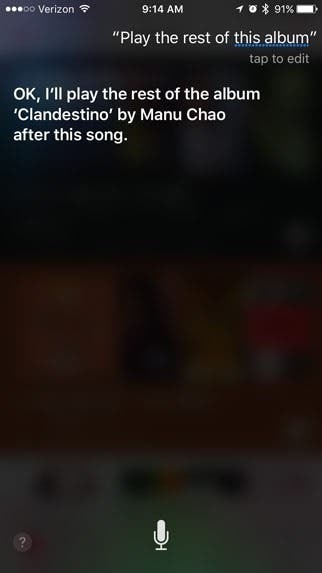
Če poslušate seznam predvajanja ali naključno glasbo ali poslušate Apple Music in slišite izvajalca, ki vam je všeč, lahko prosite Siri, naj predvaja več iz albuma ali več od tega določenega izvajalca. Če želite slišati preostanek albuma, preprosto recite Siri: "Predvajaj preostanek tega albuma." (Če ste ob zahtevi na sredini seznama predvajanja, bo Siri predvajala preostanek albuma in se nato vrnite na mesto, kjer ste bili na seznamu predvajanja.) Podobno, če želite slišati več od tega določenega izvajalca, lahko rečete Siri: "Predvajaj več od tega umetnik."
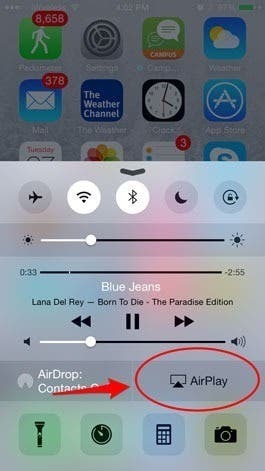
AirPlay lahko uporabite za brezžično pretakanje glasbe na zvočnike, ki podpirajo AirPlay, ali na vaš Apple TV. Najprej se morate prepričati, da so zvočniki iDevice, Apple TV ali AirPlay povezani v isto omrežje Wi-Fi. Nato povlecite navzgor z dna zaslona naprave iDevice za dostop do Nadzornega centra. Tapnite AirPlay. Tukaj boste videli ime svojih zvočnikov in/ali Apple TV. Izberite, iz katerega želite, da se vaša glasba predvaja.
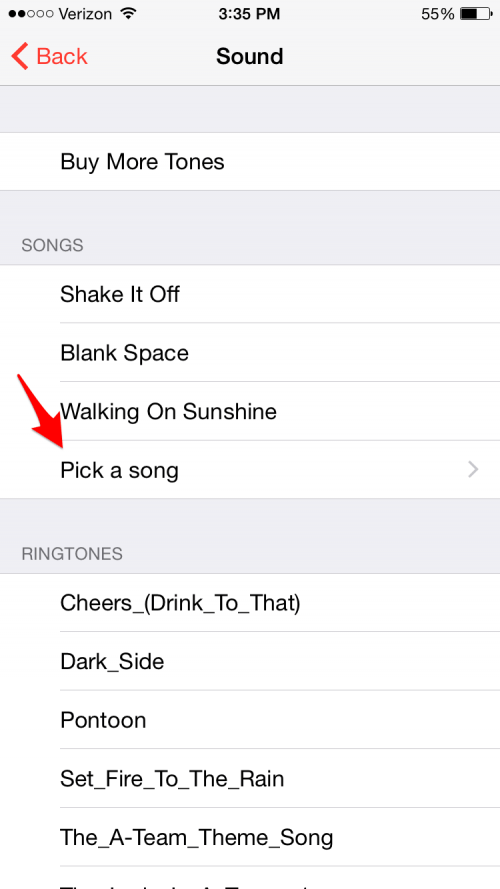
Če zjutraj uporabljate svoj iPhone ali iPad kot alarm, se lahko zbudite ob svoji najljubši pesmi. Odprite Apple Music in poiščite skladbo v svoji knjižnici My Music Library ali katero koli skladbo v Apple Music, če ste naročnik. Nato tapnite tri pike na desni strani skladbe in izberite Naj bo na voljo brez povezave, da prenesete skladbo v telefon. Odprite aplikacijo Ura in bodisi ustvarite nov alarm (tako da tapnete znak + v zgornjem desnem kotu zaslon) ali uredite obstoječega (tapnite Uredi v zgornjem levem kotu in nato tapnite alarm, ki ga želite Uredi). Tapnite Zvok > Izberite pesem in nato pojdite na Pesmi, Izvajalci, Zvrsti itd. da izberete skladbo, ki ste jo prenesli.
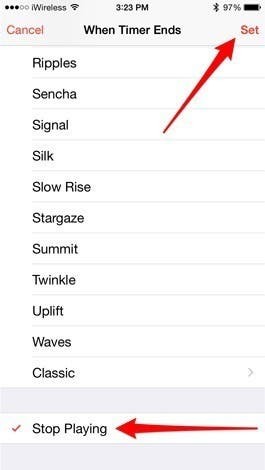
Če uporabljate časovnik na vašem iPhone ali iPad za nastavitev časovnih omejitev za določene dejavnosti, ga lahko nastavite tako, da se vaša glasba neha predvajati, ko se časovnik izteče. V iPhonu odprite aplikacijo Ura in izberite Časovnik. Tapnite Ko se časovnik izteče, se pomaknite navzdol in izberite Ustavi predvajanje. Nato tapnite Nastavi v zgornjem desnem kotu. Na iPadu odprite aplikacijo Ura in izberite Časovnik. Nato tapnite ikono pod časovnikom, ki prikazuje dve glasbeni noti. Pomaknite se navzdol do dna menija, ki se prikaže, in izberite Ustavi predvajanje.
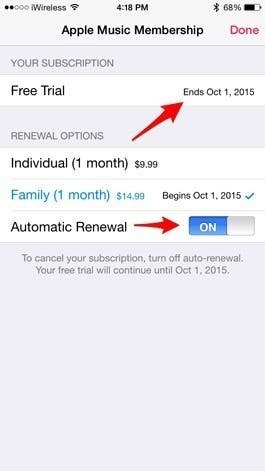
Če ste se prijavili za Applovo trimesečno brezplačno preskusno različico Apple Music, vam bomo ob koncu treh mesecev samodejno zaračunali, razen če izklopite nastavitev samodejne obnovitve. Če želite izklopiti nastavitev samodejne obnove Apple Music, odprite aplikacijo Glasba in pojdite na svoj račun tako, da tapnete ikono v obliki glave v zgornjem levem kotu zaslona. Nato tapnite Pogled Apple ID in se prijavite v svoj račun Apple. Pomaknite se navzdol do Naročnine in tapnite Upravljanje. Na vrhu naslednjega zaslona boste videli datum, ko se vaša brezplačna preskusna različica konča, na dnu pod Možnosti podaljšanja pa možnost izklopa samodejne obnovitve. Ko izklopite samodejno podaljšanje, boste morali ob koncu brezplačnega preizkusa izbrati možnost podaljšanja, če želite še naprej naročati na Apple Music.